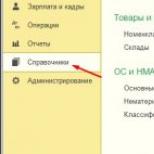Наличные и расчетный счет в "1С:Бухгалтерии". Документ "поступление на расчетный счет" Порядок работы с документом
Документами в 1С для отражения хозяйственных операций по движению безналичных денежных средств на расчетном счете предприятия служат . Найти их можно в разделе Банк и касса:
Документы Банковские выписки в 1С 8.3 можно вводить вручную, используя значки на панели инструментов: «+» Поступление и «-» Списание, отражая соответствующие операции поступления денег на расчетный счет или списание с расчетного счета. Значок Загрузить служит для автоматической загрузки файла в текстовом формате, выгруженного из приложения Интернет банка:

Для автоматизированной загрузки выписки в 1С 8.3 необходимо наличие файла в текстовом формате, предварительно выгруженного из банковского интернет приложения. Ссылку на его местонахождение следует указать в поле Файл загрузки:

После автоматизированной загрузки файлов следует проверить корректность их заполнения в базе данных 1С 8.3. В некоторых случаях необходимо внести корректировки. Поэтому полезно рассмотреть процесс внесения выписок вручную.
Важный момент при заполнении документа Поступление – выбор вида операции. От выбора типа операции зависит правильность формирования бухгалтерских проводок при проведении документа. При выборе разных видов операций, меняется экранная форма документа:

Поступление оплаты от покупателя на расчетный счет
При выборе данной операции в экранной форме документа появляются строки для заполнения соответствующей аналитики к счету 62 (субконто Контрагент, Договор).
Операции по списанию денежных средств с расчетного счета в 1С 8.3
По аналогии с операциями поступления на расчетный счет, экранная форма документа по списанию денежных средств со счета и формируемые на ее основе бухгалтерские проводки зависят от типа выбранной операции.
Операции Оплата поставщику, Возврат займа контрагенту, Возврат кредита банку имеют такие же принципы заполнения, как и операции по приходу денежных средств на счет. Важно правильно выбрать тип операции, контрагента, договор и движение денежных средств:

Расходные операции можно также загрузить в 1С 8.3 из текстового файла, который формируется программным приложением Интернет Банк обслуживающего банка, кнопкой Загрузить на панели инструментов:
Рассмотрим подробно наиболее часто используемые операции списания с расчетного счета в 1С 8.3 и счета расчетов.
Уплата налога
Для данной операции важно правильно выбрать счет налога в плане счетов, а также тип платежа: налог, пени или штраф. Бухгалтерская проводка формирует запись по дебету проставляемого счета налога с заполненной аналитикой вида обязательств (налог, пени, штраф) и кредиту счета 51:

Перечисление подотчетному лицу
При выборе данной операции в 1С 8.3 автоматически в проводку проставляется счет 71, в реквизите Получатель следует выбрать ФИО сотрудника из справочника Физические лица:

Списание с расчетного счета заработной платы в 1С 8.3
В документе нужно указать платежную ведомость, на основании которой производится выплата:

Заработная плата может перечисляться по нескольким ведомостям. Для подбора нескольких ведомостей, нажмите на ссылку Разбить платеж и во всплывшем окне проставьте необходимые для оплаты ведомости. Причем, программа 1С 8.3 осуществляет контроль за уже оплаченными ведомостями, поэтому в случае выбора таковой выдает сообщение о том, что выбранная ведомость уже оплачена:

Заработная плата может перечисляться по реестру или отдельно на карту сотрудника. Для этих целей в справочнике виды операций предусмотрены соответствующие строки.
Списание с расчетного счета в 1С 8.3 за услуги банка
В 1С 8.3 данная операция используется, в частности, для списания денежных средств за услуги банка.
Выписки по операциям Получение/Снятие наличных можно не проводить. Для этого служат кассовые документы Расходный/Приходный кассовый ордер. Но если проведете выписки с такими операциями, то задвоения бухгалтерских проводок не будет.
Более подробно особенности оформления банковских операций в 1С 8.3: счета учета, документы, проводки, банк-клиент изучаются в модуле . Подробнее о курсе смотрите в следующем видео.
Документ «Поступление на расчетный счет» является инструментом учета движения денежных средств и предназначен для отражения операций поступления безналичных денежных средств на расчетные счета организации. Документ формируется в программе "1С:Бухгалтерия 8" версии 2.0 и передается в систему "Платежный календарь" программы "SysTecs" в результате синхронизации данных. Форма документа имеет следующий вид:
Форма документа "Поступление на расчетный счет"
Порядок работы с документом
Возможности системы "Платежный календарь" позволяют планировать поступление безналичных денежных средств на расчетные счета организации и контролировать фактическое исполнение планов. Для лучшего понимания принципов работы документа рассмотрим все этапы бизнес-процесса, отражающего поступление денежных средств от покупателей в системе платежного календаря:
- На первом этапе в системе задается определенный порядок расчетов с покупателем в краткосрочном периоде в виде планирования операций поступления денежных средств документом "План поступления денежных средств" ;
- На следующем этапе с помощью интерфейсов планирования контролируется фактическое поступление денежных средств на расчетные счета организации. В случае неисполнения покупателем своих обязательств планы поступления корректируются. Фактическое поступление денежных средств отражается в программе 1С:Бухгалтерия 8 версии 2.0 с помощью документов "Поступление на расчетный счет", которые передаются в систему платежного календаря в результате синхронизации данных. Основные реквизиты документа доступны только для просмотра и изменяться в системе не могут;
- На заключительном этапе в документах "Поступление на расчетный счет", поступивших в результате синхронизации, необходимо заполнить следующие реквизиты:
- План поступления ДС - документ планирования поступления денежных средств, соответствующий текущей операции. Указание документа планирования позволяет сопоставить запланированную и фактическую операции поступления денежных средств;
- Статья движения ДС - статья движения денежных средств в рамках которой осуществлен платеж;
- ЦФО - подразделение организации, ответственное за взаиморасчеты с текущим покупателем;
Более подробно методика планирования поступлений денежных средств в системе платежного календаря раскрыта в описании работы интерфейса "Планирование поступлений" .
Работа с документами «Поступление на расчетный счет» осуществляется в журнале банковских документов, который открывается из пункта главного меню: «Платежные документы» «Банковские документы». Строки документов с незаполненными реквизитами: "Статья движения ДС" и "План поступления ДС" подсвечиваются в журнале красным цветом.
Наличие расчетного счета для организаций нужно для безналичного расчета с контрагентами. Учет безналичных операций регламентирован законодательством Российской Федерации, требованиями бухгалтерского и налогового учета. Поэтому так важно четко и правильно отражать поступление на расчетный счет в 1С 8.3 и списания с расчетного счета в 1С 8.3.
В данной статье мы рассмотрим порядок работы с данными операциями в системе 1С 8.3.
Первым делом необходимо заполнить платежные реквизиты нашей организации. Для этого нужно перейти в меню «Главное меню-Организации».
В перечне организаций выбираем ту, для которой необходимо установить банковские реквизиты, и заходим на вкладку «Банковские счета».

Если организация имеет несколько расчетных счетов, заполняем данные по каждому из них, а также выбираем основной, который может быть только один.

После ввода всех данных необходимо нажать «Записать и закрыть».
Заполнение платежных реквизитов контрагентов
Доступ к платежным реквизитам контрагентов осуществляется через меню «Главное меню-Справочники-Контрагенты».

В открывшемся списке выбираем контрагента, для которого нужно заполнить платежные реквизиты, либо вводим нового. Эти платежные реквизиты заполняются по аналогии с реквизитами собственной фирмы.
В программе 1С 8.3 документом, отражающим движение денсредств по счетам, является банковская выписка. В ней одновременно отражается приход и расход, а также показаны остатки на начало и конец дня. После внесения в программу всех платежных поручений, а также документов списания, надо сформировать банковскую выписку для проверки прихода и расхода за день, а также контроля остатка денсредств на конец дня.

В банковской выписке мы можем выбрать период, за который нужно взять операции, выбрать конкретную организацию, или расчетный счет для более детального рассмотрения.
Поступление
В ходе своей хозяйственной деятельности предприятие получает от покупателей денежные средства на свой счет в банке и принимает их к учету.
Чтобы видеть поступления на расчетные счета компании, в системе 1С предусмотрен документ «Поступления на счет».

При выборе данного меню открывается полный перечень документов «Поступление на счет». Из данного интерфейса видны существующие документы, создаются новые документы поступления денсредств вручную, а также загружаются выписки из клиент-банка, при этом система 1С автоматом создаст необходимые документы.

При формировании поступления «руками» на первом шаге указываем тип проводимой операции. От этого зависит и набор полей в документе, и формирование проводок для бухгалтерского учета.

После выбора типа откроется окно нового документа поступления на счет.
В шапке документа указываем:
- Наименование фирмы, на которую будет отражено поступление денсредств. Если в программе ведется учет по нескольким организациям, выбираем нужную. Данные о расчетном счете и банке заполнятся автоматически;
- Счет организации;
- Покупатель;
- Сумма платежа;
- Входящий номер и дата банковского платежного документа.

В табличную часть документа вносят информацию для финансового учета в компании:
- Номер договора;
- Статья ДДС;
- Заказ покупателя (если ведется учет по заказам);
- Сумма платежа;
- Сумма НДС.
После заполнения всех данных документ можно либо записать, либо провести.
Создание «Поступления на счет» на основании счета на оплату
В системе 1С предусмотрена возможность создания документов поступления на основании выставленного ранее счета покупателю. Для этого необходимо перейти в меню «Продажи-Счета на оплату».

В перечне счетов найти, выбрать и открыть счет, к которому надо создать платежный документ и нажать «Ввести на основании-Поступление на счет».

При этом в поступление автоматом подставится все заполненные в счете реквизиты. При необходимости их можно скорректировать «руками». После заполнения всех полей документ можно записать или провести.
Платежные поручения
Для подготовки платежных документов и отправки их в банк в системе 1С предусмотрен документ «Платежное поручение».

При выборе данного меню открывается полный перечень документов «Платежные поручения». Из данного интерфейса можно просмотреть существующие платежки, создать новые вручную, отправить подготовленные в клиент-банк.

Для создания платежки необходимо нажать «Создать» и выбрать вид операции – «Оплата контрагенту» или «Перечисление в бюджет».

После выбора типа операции откроется новый документ, в котором надо заполнить реквизиты плательщика, получателя, сумму, НДС, назначение платежа.

Для сохранения внесенных данных в платежном поручении нужно нажать кнопку «Записать», либо «Записать и закрыть».
Готовые платежки выгружаются в клиент-банк. Для этого выделите в перечне документов те, которые нужно отправить и нажмите кнопку «Выгрузить из 1С в банк».
Списание денежных средств с расчетного счета
Для отражения расходных операций по расчетному счету в системе 1С предусмотрен документ «Расход со счета».

При выборе данного меню открывается полный перечень документов «Расход со счета». Из данного интерфейса можно просмотреть существующие документы, создать новый документ списания денежных средств вручную, либо загрузить выписки из клиент-банка, при этом система 1С автоматически создаст необходимые документы.

Для создания нового документа «Расход со счета» необходимо нажать кнопку «Создать» и выбрать «Вид операции». От этого зависит состав полей в документе и формирование проводок для бухгалтерского учета.

В новом документе вписываем реквизиты плательщика, получателя, сумму, НДС, дату и номер банковского документа, а также табличную часть, в которой содержится подробная информация по оплате для фин.учета.

Подготовленный документ можно записать или провести.
Документ «Расход со счета» можно создать на основании ранее созданной платежки. Откройте ее, нажмите кнопку «Создать на основании-Расход со счета». При этом в новом документе будут автоматически подставлены все заполненные в платежном поручении реквизиты. Также их можно скорректировать вручную. В остальном, оформление документа «Расход со счета» осуществляется так же, как описано выше.
Для контроля правильности формирования проводок можно просмотреть «Движения документа» и скорректировать движение документа по счетам бухгалтерского учета.


В этой статье мы рассмотрели механизмы отражения поступлений и списаний, познакомились с возможностями быстрой и безошибочной работы, которые предлагает программа 1С 8.3 для своих пользователей.
О том, как отразить в программе 1С Бухгалтерия оплату банковскими картами, я уже писала .
С тех пор функционал программы был существенно расширен и изменен. Рассмотрим новые возможности программы в части операций с пластиковыми картами.
Начиная с версии 3.0.34 в программу был добавлен новый документ «Оплата платежными картами».
Документ предназначен для отражения в учете операций оплаты банковскими картами в розничной торговле, а также отражения факта поступления оплаты от оптового покупателя посредством платежной карты.
Для того, чтобы открыть список документов «Оплата платежными картами», необходимо в разделе «Банк и касса», подраздел «Касса» выбрать пункт меню «Оплата платежными картами».
В открывшемся списке документов при помощи кнопки «Создать» вводим новый документ. При создании нового документа необходимо выбрать вид операции:

Отражение операций поступления оплаты от покупателей при помощи платежных карт.
Отразим операцию оплаты от покупателя посредством пластиковой карты.
Для этого выберем вид операции «Оплата от покупателя».

Справочник предназначен для хранения информации о видах оплат от покупателей с отбором по типу оплат: наличные, платежная карта, банковский кредит, а также информации об условиях обслуживания нашей организации банком-эквайером. Из данного документа возможно ввести или выбрать виды оплат с типом «платежная карта» или «банковский кредит».
Если у вас не заведено еще ни одного вида оплаты, то прямо в форме справочника создадим новый:

Типом оплаты указываем «платежная карта».
Наименование — произвольное, в моем случае — «Карта Visa».
В качестве контрагента выбираем банк-эквайер, в поле «договор» указываем договор на предоставление услуг эквайринга, который был заключен организацией с банком.
В реквизите «Счет расчетов» выбирается счет, используемый для расчетов с банком-эквайером. Обычно это счет 57.03 «Продажи по платежным картам».
В реквизите «% банковской комиссии» указываем величину комиссии, взимаемой банком за услуги эквайринга.
В табличной части документа указывается один или несколько договоров для расчета с контрагентом. Общая сумма платежа указывается в шапке, но есть возможность разбить ее на несколько строк по различным договорам (счетам):

При проведении документ сформирует следующие проводки:

Обратите внимание, что по второму договору у нас автоматически сформировалась проводка на счет полученных авансов, т.к. отгрузки выбранному контрагенту по данному договору не было произведено.
На основании документа можно выписать счет-фактуру на аванс:

После поступления денежных средств на расчетный счет организации нужно будет учесть сумму комиссии банка. Это можно сделать путем введения на основании документа «Оплата платежной картой» документа «Поступление на расчетный счет». При вводе документа на основании «Оплаты платежными картами» система автоматически рассчитает сумму комиссии банка-эквайера и сформирует соответствующие проводки:

На закладке «Учет услуг банка» автоматически определится счет прочих расходов для отражения услуг банка и аналитика к нему:

Документом будут сформированы следующие проводки:

Поступление розничной выручки в неавтоматизированной торговой точке.
Для того, чтобы отразить поступление безналичной торговой выручки в неавтоматизированной торговой точке, используется этот же документ, но выбирается вид операции «Розничная выручка». После выбора вида операции форма документа видоизменяется и приобретает следующий вид:

Здесь необходимо выбрать склад, являющийся розничной торговой точкой, вид оплаты, и указать сумму безналичной розничной выручки по неавтоматизированной торговой точке за день.
При проведении документа будут сформированы следующие проводки:

В этом случае формируются проводки по счету 62.Р «Расчеты с розничными покупателями», а также по забалансовым счетам РВ.3 «Безналичная нераспределенная розничная выручка» и РВ.4 «НДС в безналичной нераспределенной розничной выручке».
Таким образом в 1С Бухгалтерии 8.3 отражается оплата от покупателей платежными картами .
Эта статья посвящена отражению в программе "1С:Бухгалтерия 7.7" (редакция 4.0 с новым Планом счетов) хозяйственных ситуаций, которые нельзя однозначно отнести как к кассовым операциям, так и к операциям по расчетному счету. Подобные ситуации затрагивают сразу несколько областей учета и требуют пристального рассмотрения. Этот и другие интересные материалы для пользователей "1С:Предприятия" размещены в очередном выпуске Информационно-технологического сопровождения (на диске ИТС).
Документы типовой конфигурации, как правило, относятся к конкретной области учета и предназначены для регистрации отдельных событий. В бухгалтерском учете эти события отражаются с помощью бухгалтерских проводок, которые документы формируют при проведении. Если хозяйственная ситуация затрагивает несколько областей учета, может потребоваться ввод нескольких документов, отражающих события в каждой из этих областей.
Взнос наличными на расчетный счет
В соответствии с Порядком ведения кассовых операций в Российской Федерации, утвержденным решением Совета Директоров ЦБР 22 сентября 1993 г. № 40 предприятия обязаны сдавать в банк всю денежную наличность сверх установленных лимитов остатка наличных денег в кассе в порядке и сроки, согласованные с обслуживающими банками.
Выдача наличных средств из кассы предприятия для внесения на расчетный счет производится по расходному кассовому ордеру. Эта операция отражается в конфигурации документом "Расходный кассовый ордер". Для зачисления на расчетный счет рублевых средств в качестве корреспондирующего счета следует указать счет 51 "Расчетный счет", а как объект аналитики - тот счет из справочника "Банковские счета", на которые средства поступили. При проведении документ "Расходный кассовый ордер" формирует проводку Дт 51 Кт 50.1 на сумму внесенной наличности.
Обычно через 1-2 дня банк предоставляет выписку, в которой, наряду с прочими поступлениями и списаниями за этот день, отражена и операция по взносу наличными. Для отражения операций по расчетному счету в типовой конфигурации предназначен документ "Выписка". Поступление из кассы вводится в выписке отдельной строкой, в которой следует выбрать вид движения "Поступление (произвольный счет)" и в качестве корреспондирующего счета указать счет 50.1 "Касса в рублях". По этой строке проводка сформирована не будет. В подтверждение этого при проведении такой выписки выведется сообщение: "Проводки по кассе формируются только кассовыми документами".
Таким образом, при оформлении операции документами дублирование проводок исключено. "Главными" документами считаются кассовые, они и формируют проводки. Последовательность ввода документов "Расходный кассовый ордер" и "Выписка" не важна и на работу документов не влияет.
В связи с тем, что по строке выписки, отражающей поступление на расчетный счет, проводки не формируются, может возникнуть впечатление, что эту строку и вовсе вводить не стоит. В данном случае решение пользователь должен принять самостоятельно, т.к. на работу в целом это не влияет. Стоит отметить лишь, что указание этой строки в документе "Выписка" позволит получить оборот по поступлению и остаток на конец дня (по кнопке "Показать остатки и обороты") в точном соответствии с выпиской, поступившей из банка. Это облегчает контроль ввода и снижает риск возникновения ошибок.
Из сказанного вытекает рекомендация формировать строку по поступлению денежных средств из кассы всегда, за исключением случаев, когда это поступление является единственным движением по расчетному счету в этот день. В этом случае и саму выписку можно не формировать.
Получение наличных с расчетного счета
Получение наличных денег организациями с расчетного счета производится по денежным чекам. Наличные деньги, полученные предприятиями в банках, расходуются на цели, указанные в чеке.
Поступление наличных средств в кассу предприятия с расчетного счета производится по приходному кассовому ордеру. Эта операция отражается в конфигурации документом "Приходный кассовый ордер". Для отражения поступления в кассу с расчетного счета рублевых средств в качестве корреспондирующего счета следует указать счет 51 "Расчетный счет", а как объект аналитики - тот счет из справочника "Банковские счета", с которого средства сняты. При проведении документ "Приходный кассовый ордер" формирует проводку Дт 50.1 Кт 51 на сумму поступивших средств.
При получении банковской выписки следует сформировать документ "Выписка". Списание денежных средств с расчетного счета вводится в выписке отдельной строкой, в которой следует выбрать вид движения "Списание (произвольный счет)" и в качестве корреспондирующего счета указать счет 50.1 "Касса в рублях". По этой строке проводка сформирована не будет и проведение выписки сопровождается сообщением: "Проводки по кассе формируются только кассовыми документами".
Очевидно, что порядок работы во многом похож на обработку взноса наличными на расчетный счет. Все рекомендации аналогичны.
ПРИМЕЧАНИЕ. Для контроля правильности ввода операций по расчетному счету и кассе используйте стандартный отчет "Карточка счета". Получение в этом отчете ежедневных оборотов возможно, если в поле "Показывать оборот" установить значение "По дням".